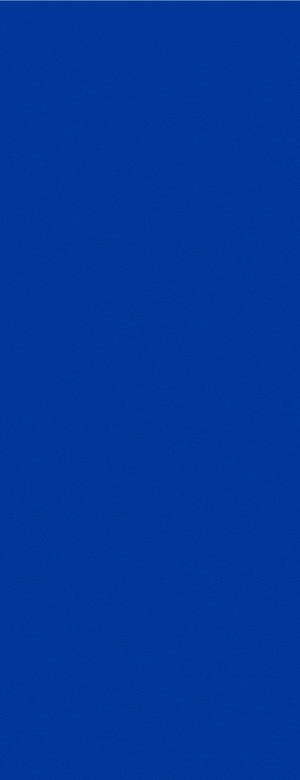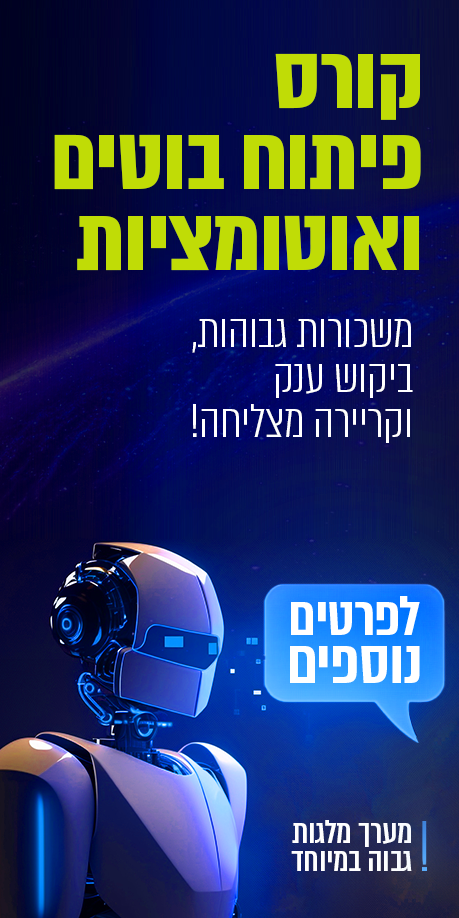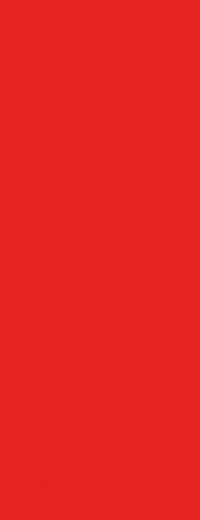VIRTUALIZATION WITH NATIVE SUPPORT
ויטואליזיה עם תמיכה מקומית
פתיח:
בתמונה זו אנו רואים מחשב עליו מותקן מערכת אחת של חלונות 7 אבל יחד עם זאת נמצא גם קובץ VHD מיוחד המכיל מערכת חלונות 8 שלמה שמבחינתנו כל המערכת היא קובץ פשוט שנוכל למחוק להעתיק וכו' כמו כל קובץ אחר. ניתן לראות שיש כניסה באתחול (כלי תצורת המערת) לקובץ הנ"ל וכשנפעיל מחדש נוכל לבחור לעלות דרך קובץ זה שיפתח ככונן מערכת 8 שלמה..כשנרצה להחזיר רק את 7 נוכל למחוק בקלות את קובץ ה vhd וכן את הכניסה דרך כלי תצורת הערכת וזהו אין זכר למערכת..צפה בקובץ המצורף 216316
עכשיו כהרגלנו הקדמה
חלונות 7 יצא עם טכנולגיה מובנית לתמיכה בדיסקים וירטואלים VHD הדיסקים מתחברים לממשק ניהול הדיסקים ומתנהגים בדיוק כמו דיסק רגיל (הגדרות מחיצה,רשומת אתחול וכו') היכולת המדהימה של קובץ bootmgr מנהל הבוט לטעון את הקובץ מהבוט ולהריץ מערכת הפעלה כאילו מותקנת על מחיצה רגילה פותחת בפנינו אפשרות לבחון ולנסות לבצע ניסויים או אפילו להפיץ מערכת (בעזרת syprep כמובן) דרך הטכנולוגיה הזו בצורה פשוטה שלא מצריכה התעסקות עם מחיצת מערכת רגילה אלא כקובץ בודד.
היתרון המשמעותי בשונה ממערכת הרצה על תוכנת וירטואליזציה הוא בזה שהמערכת משתמשת בחומרת המחשב בצורה ישירה כמו כל מערכת המותקנת לנו במחשב עם כל הביצועים הטובים (דרייברים של המחשב עצמו ולא ה tools שמספקת תוכנת הוירטואליזציה.).
לכן המאמר נקרא וירטואליזציה עם תמיכה מקומית...
כשאנו יוצרים קובץ VHD דרך ממשק ניהול הדיסקים הן בממשק הגרפי (ניהול המחשב>ניהול דיסקים>פעולה>create vhd) והן בממשק שורת פקודה (diskpart ו create vdisk file="c:\win.vhd) נצטרך לקבוע את גודל הדיסק כלומר נפח הדיסק שאנו רוצים וכן סוג היצירה שיכול להיות מתרחב באופן דינמי (expandable) או מתוקן (fixed) כמובן שיצירת מתרחב דינמי לוקח הרבה פחות זמן והמשקל ההתחלתי של הקובץ קטן ומתרחב בהתאם לשימוש בו, החיסרון ביצועים פחות טובים לפחות בשלב ההתרחבות וכן סכנה מסוימת של מסך כחול עם שגיאת מיקום סקטור במקרה והשטח בדיסק האמיתי מצומצם מיכולת ההתרחבות של ה VHD.
אפשרות שטח מתוקן fixed לוקח קצת זמן ביצירה אבל בלי החסרונות הנ"ל..
תמיד נוכל לחבר את הקובץ (attach) או לנתק אותו (detach) ממערכת ניהול הדיסקים בצורה נוחה (היכולת הזו מאפשרת מעבר של הדיסק בין המחשב שלנו למכונה וירטואלית למי שמתעסק בזה ומאפשרת העברת חומר מהירה מאחד לשני).
ועכשיו נעבור לביצוע
נשתמש בתוכנה winNTseup גירסה 3.7 (תוכנה פשוט מעולה להתקנות windows בעיקר דרך pe אבל גם דרך מערכת הפעלה כמו בביצוע הזה)
הנה לינק להורדה (העלתי ב rar שלא יהיה בעיות בהורדה)
https://mega.co.nz/#!25UBHL5L!6pwtGTfc4Z2tEXmspNHfMtjs4hau7a6_dkXV5jqxoSk
בביצוע הנ"ל נתקין חלונות 8 לאלה שרוצים לחוות את החלונות בצורה נוחה אבל כמובן שאפשר כל סוג של חלונות..(7 ומעלה חלונות xp לא נתמכים בטעינת vhd דרך הבוט)
נחלץ את הקובץ ונריץ את התוכנה בגירסה התואמת (גירסת x86) מתאים לכולם..
נשתמש ביצירת vhd מהתוכנה הנ"ל יען היא עושה את הדיסק מותאם להתקנה באוטמט... אבל קודם נחלץ מדיסק ההתקנה של חלונות 8 את קובץ install.wim יען אותו אנו צריכים להתקנה (נמצא בתיקיית sources בדיסק ההתקנה) ונשמור אותו במקום במחשב בתוכנה הנ"ל נלחץ בלשונית העליונה select location of windows installation file לאחר שבחרנו בקובץ ההתקנה install.wim שחילצנו נבחר בלשונית vhd>>> ומשם create..
צפה בקובץ המצורף 216317
בחלון שנקבל ננתב למיקום וניתן שם לקובץ ה vhd שנרצה ליצור וכן נקבע את הגודל הרצוי לנו בדוגמא הסתפקתי ב 25 גיגה וכל אחד יעשה לפי צרכיו..לגבי הסוג אפשר לבחור fixed size (instant creation להכנה מהירה..
צפה בקובץ המצורף 216318
לאחר היצירה הדיסק יתחבר לניהול הדיסקים שלנו ויבחר באוטומט בבחירת מיקום ההתקנה שנבצע דרך התוכנה..נוכל לראות שהתוכנה בחרה גם בצורה אוטומטית את מחיצת הבוט שלנו במקרה ואנו לא רואים את מחיצת הבוט לא נורא זה אומר שהמחיצה מוסתרת (בלי אות כונן) העיקר שהכל מסומן בוי ירוק..
צפה בקובץ המצורף 216319
עכשיו נלחץ על לשונית setup ובחלון שיתקבל נבחר את סוג הבוט הרצוי (לא ממליץ all אלא או bios רוב המשבים עדיין עובדים בתצורה הזו,ואם זה efi נבחר efi) ולא לשכוח ללחוץ ok
צפה בקובץ המצורף 216320
בסיום ההתקנה על ה vhd נוכל לראות במחשב שלי את כונן ה vhd עם כל קובצי ההתקנה
נוכל לפתוח שורת פקודה כמהנל ולהריץ bcdedit בכדי לראות את הכניסה החדשה שנוספה ל bcd בשלב זה לא נשנה כלום ונשאיר את זה לממשק הגרפי בהמשך..
צפה בקובץ המצורף 216321
נעשה הפעלה מחדש ונמתין עד לקבלת תפריט האתחול של 8 הגרפי שאותו נשנה עכשיו (אנו רוצים את התפריט ממש בהתחלה מקובץ bootmgr כשחלונות 7 יהם הברירת מחדל) לכן נלחץ על change defult or choose other option ומשם נשנה שחלונות 7 יהיו defult..
צפה בקובץ המצורף 216322
עכשיו כשנפעיל מחדש יתקבל תפריט ישר מהבוט כשלונות 7 הם בברירת מחדל..
צפה בקובץ המצורף 216323
נמשיך בהתקנת חלונות 8 כרגיל ונהנה לנו מהתקנה מקומית עם כל הביצועים (95 אחוז ממערכת המותקנת בצורה רגילה..לא רע בכלל) נוכל לראות שמחיצת מערכת 8 היא בעצם הדיסק vhd שיצרנו ונמצא במיקום שלו..
צפה בקובץ המצורף 216324
כמובן שכאשר נעלה עם ה7 נראה רק את הקובץ ונוכל תמיד אם נרצה למחוק אותו כנ"ל בפתיח של המאמר..
בהצלחה!!!
 הנושאים החמים
הנושאים החמים
 הנושאים החמים
הנושאים החמים